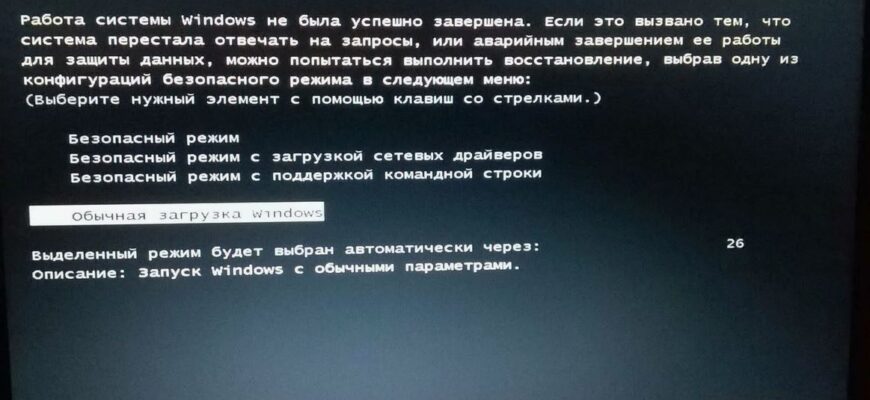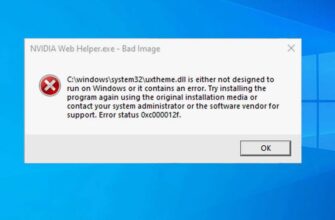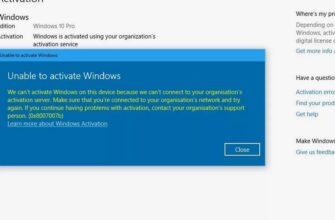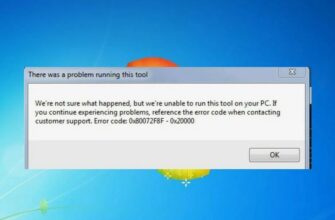Одной из самых распространенных проблем при работе с Windows является ошибка запуска операционной системы. Пользователи сталкиваются с различными сообщениями об ошибке вместо привычного рабочего стола. Эта проблема может возникнуть по ряду причин – от повреждения системных файлов до сбоев оборудования. Давайте разберемся, из-за чего может возникать ошибка запуска Windows и как можно ее устранить.
Причины ошибки запуска Windows
Существует несколько типичных причин, по которым Windows может не загрузиться корректно:
- Повреждение системных файлов. Одна из распространенных причин – повреждение важных системных файлов, отвечающих за запуск ОС. Чаще всего страдают файлы
bootmgr,ntldr,bootcfg. - Неполадки с жестким диском. Проблемы с HDD или SSD – поврежденные секторы, ошибки чтения/записи – также могут привести к сбоям загрузки.
- Проблемы с MBR (главная загрузочная запись). Повреждение или модификация MBR приведет к ошибкам, связанным с загрузчиком.
- Неисправности оперативной памяти. Ошибки ОЗУ могут вызывать самые разнообразные проблемы, включая сбои загрузки.
- Неверные настройки BIOS. Некорректная конфигурация BIOS иногда становится причиной ошибки запуска Windows.
- Вирусная активность. Вредоносное ПО типа загрузочных вирусов может повредить MBR или системные файлы.
- Обновления Windows. Иногда после апдейтов ОС перестает загружаться. Причина – несовместимость обновлений.
- Аппаратные проблемы. Неисправности железа – от разъемов до целых компонентов – тоже могут привести к поломке загрузки.
Способы решения проблемы
Чтобы решить проблему с запуском Windows, можно попробовать следующие способы в зависимости от предполагаемой причины.
- Восстановление системных файлов. Если проблема в поврежденных системных файлах, можно восстановить их из точки восстановления, установочного диска или образа системы.
- Проверка жесткого диска. С помощью утилит chkdsk и sfc можно проверить HDD/SSD на ошибки и восстановить поврежденные файлы.
- Переустановка MBR. Для исправления MBR можно воспользоваться консолью восстановления WinRE или утилитами типа MBRFix.
- Тестирование памяти. ОЗУ нужно протестировать специальными утилитами типа MemTest на предмет ошибок.
- Откат обновлений. Если проблема появилась после обновления, стоит откатить его и вернуть предыдущую версию системы.
- Обновление BIOS. Может помочь установка последней прошивки BIOS для материнской платы.
- Запуск в безопасном режиме. Позволяет определить, не вызваны ли проблемы сторонним ПО или драйвером.
- Восстановление системы. Переустановка Windows или возврат к точке восстановления позволит устранить проблему в сложных случаях.
Также стоит обратить внимание на такие моменты:
- Проверить кабели и разъемы жестких дисков, видеокарт.
- Убедиться в работоспособности блока питания ПК.
- Очистить компьютер от пыли, проверить температурный режим.
- Рассмотреть вариант замены неисправных компонентов.
Часто встречающиеся ошибки при загрузке Windows
Среди сообщений об ошибке, которые могут появиться при запуске Windows, чаще всего встречаются:
- Ошибка
BOOTMGR– одна из самых распространенных, связана с повреждением файлов загрузчика. - Синий экран смерти (BSOD) – критическая ошибка ядра Windows, требующая перезагрузки.
- Ошибка
NTLDR– проблема с файлом загрузчика в старых ОС Windows XP/2000. - Остановка с кодом
0x0000007B– часто из-за повреждения MBR или неправильной конфигурации BIOS. - Ошибка
CRITICAL_PROCESS_DIED– сбой важнейших процессов Windows, требует диагностики ПО. - Черный экран – отсутствует загрузка, частая причина – неисправность оборудования.
- Ошибка
INACCESSIBLE_BOOT_DEVICE– нет доступа к системному диску, возможно из-за отказа HDD/SSD. - Зависание на логотипе Windows – проблема инициализации компонентов из-за неисправностей оборудования или драйверов.
Типичные действия при устранении проблемы
Чтобы решить проблему с загрузкой Windows, обычно требуется выполнить следующие действия:
- Загрузка в безопасном режиме — позволяет определить, не вызваны ли ошибки сторонним ПО или драйверами.
- Восстановление системных файлов — используя установочный диск, образ системы или точку восстановления.
- Проверка жестких дисков — с помощью утилит chkdsk и sfc можно найти повреждения диска и восстановить нужные файлы.
- Тестирование памяти — ошибки ОЗУ часто ведут к сбоям, утилиты вроде MemTest помогут их обнаружить.
- Обновление BIOS — установка последней прошивки для материнской платы может решить проблему.
- Откат обновлений Windows — если ошибки начались после установки апдейтов, имеет смысл откатить их.
- Переустановка или восстановление системы — крайняя мера при серьезных поломках ОС Windows.
- Проверка аппаратных компонентов — неисправности разъемов, блока питания, вентиляции могут привести к сбоям.
- Очистка компьютера от пыли — перегрев из-за пыли тоже является частой причиной ошибок.
- Проверка журнала событий — может помочь выявить источник проблемы в системе.
- Диагностика от стороннего ПО — программы вроде WhoCrashed могут проанализировать файлы дампов и логи ОС.
Главное — не паниковать при виде ошибки загрузки Windows. В большинстве случаев проблему можно устранить самостоятельно, следуя описанному алгоритму пошаговой диагностики.